VMWare Windows 11 Kurulumu
Vmware kurulumundan sonra File->New virtual Machine diyerek sanal makine oluşturma sihirbazını açıyoruz
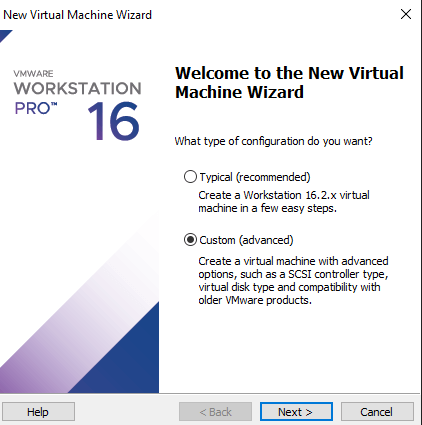
Next Diyerek İlerliyoruz

Donanım Ayarlarını gördükten sonra Next Diyerek İlerliyoruz
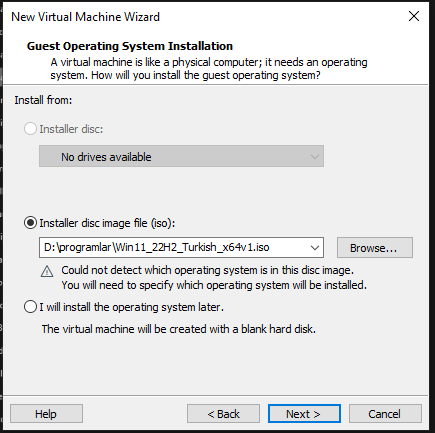
Kurulum için iso Dosyamızı seçerek devam ediyoruz
Eğer iso dosyanız yok ise Window11 linkden indirebilirsiniz
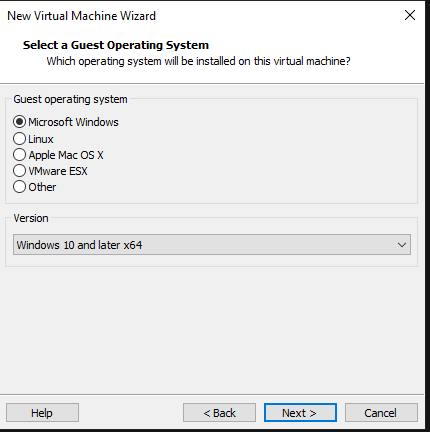
İşletim Sistemi ayarlını seçerek Devam Ediyoruz
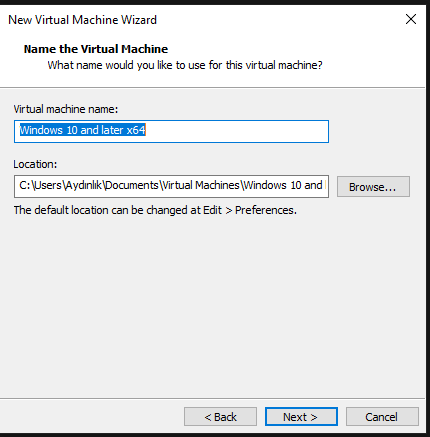
Makine ismi ve kayıt yerlerini ayarlıyarak devam ediyoruz
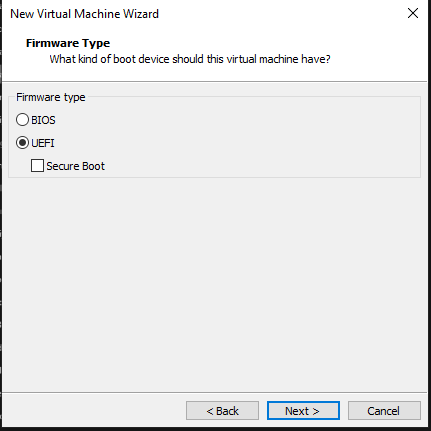
BIOS tipimizi UEFI olarak Seçiyoruz ve Devam Ediyoruz
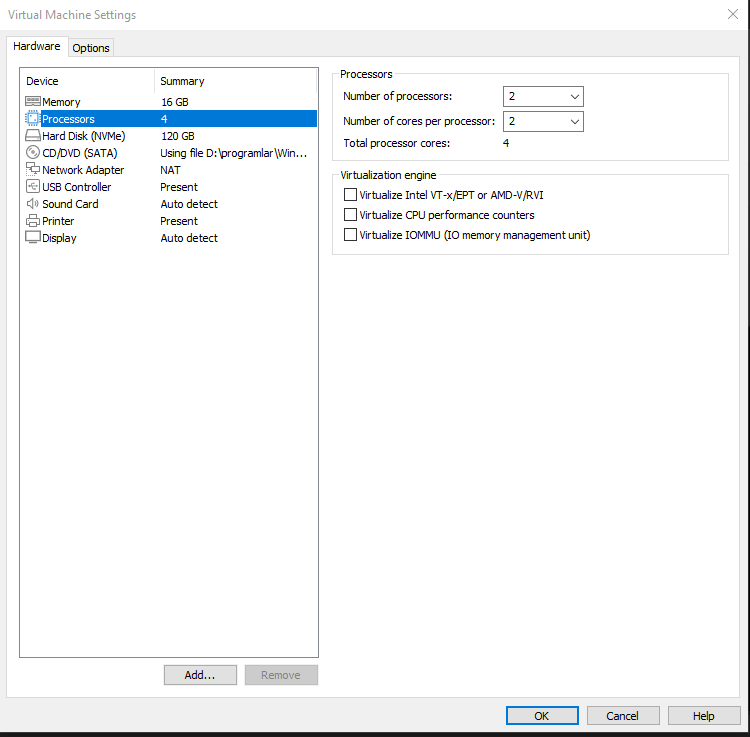
Kullanmak istediğimiz işlemci miktarlarını ayarlıyoruz, İşlemcinizin çift çekirdek olması gereklidir
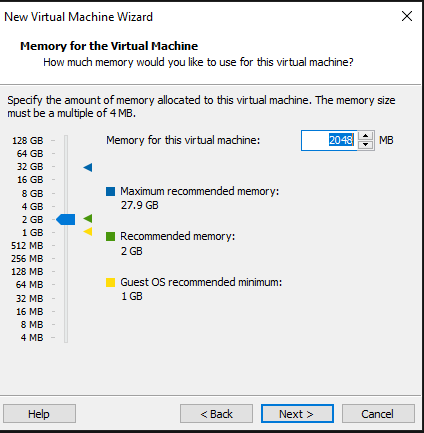
Ram Miktarını Seçiyoruz
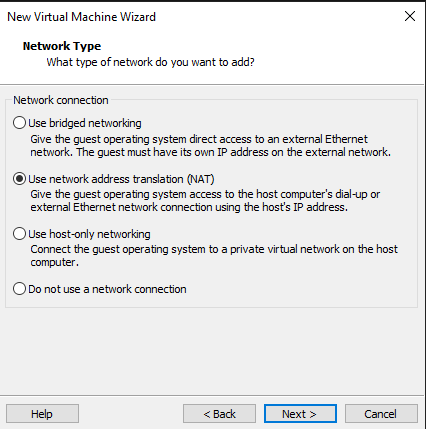
Ağ ayarlarını seçiyoruz ben NAT kullanıyorum
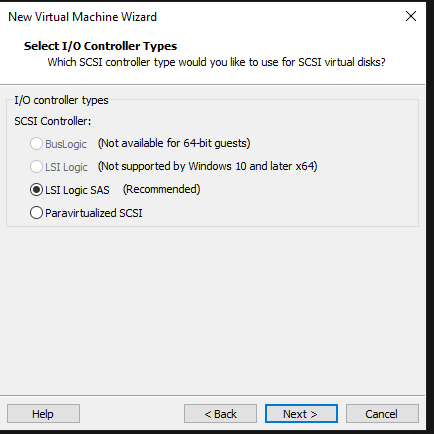
SCSI controllerini seçiyoruz
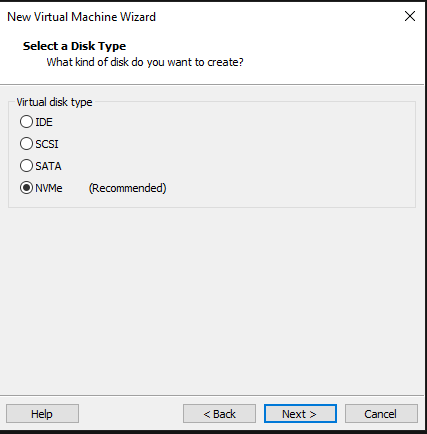
Disk Tipini Seçiyoruz
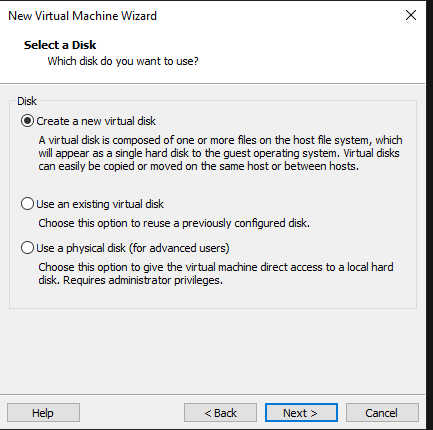
Disk Oluşturuyoruz
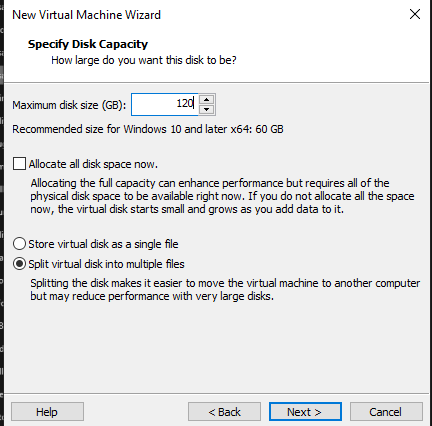
Disk Boyutunu Belirliyoruz
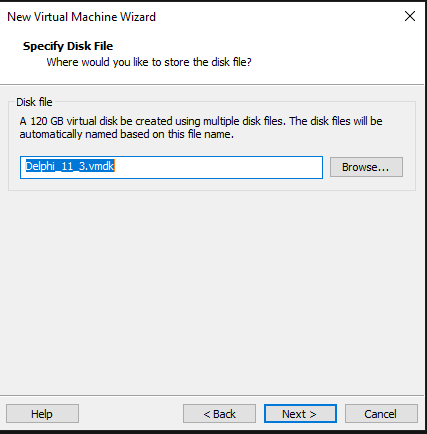
Disk Dosyasının ismini belirliyoruz
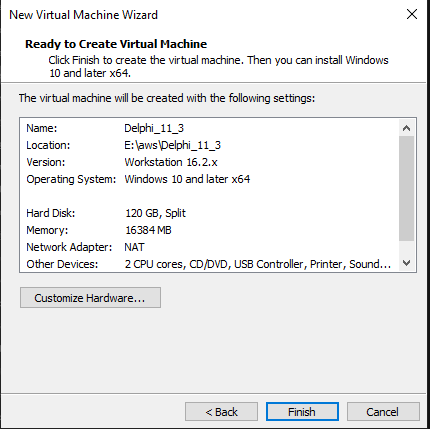
ve bitiriyoruz
Sanal makinemiz hazırlandı ama TPM i etkinleştirmemiz için bir kaç işlem daha yapıyoruz
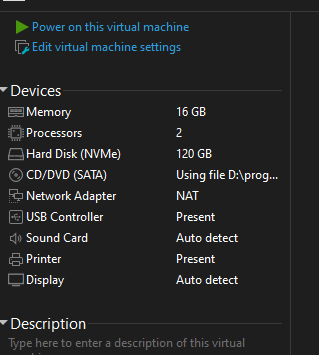
Edit Virtual Machine diyerek makinemizi düzenliyoruz
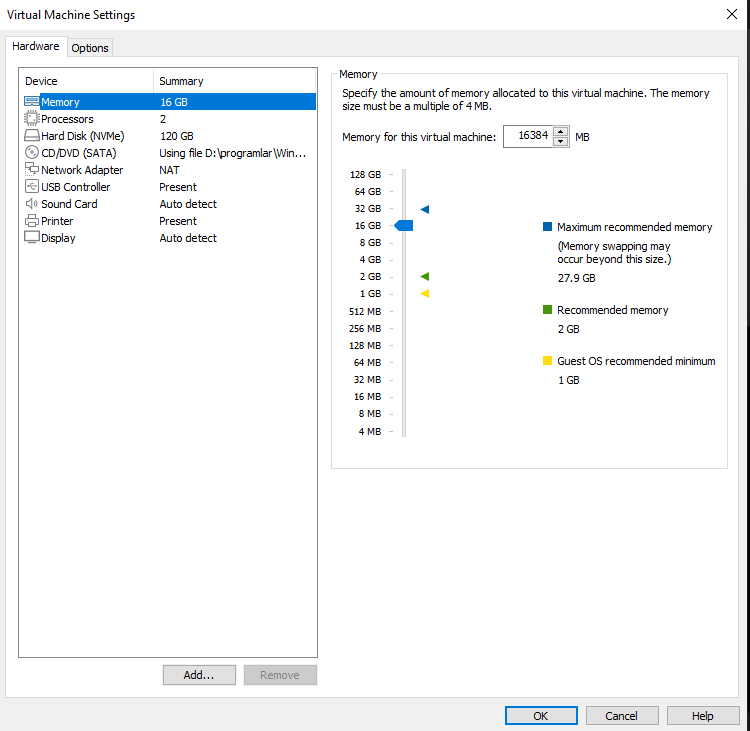
Options Sekmesine geçiyoruz
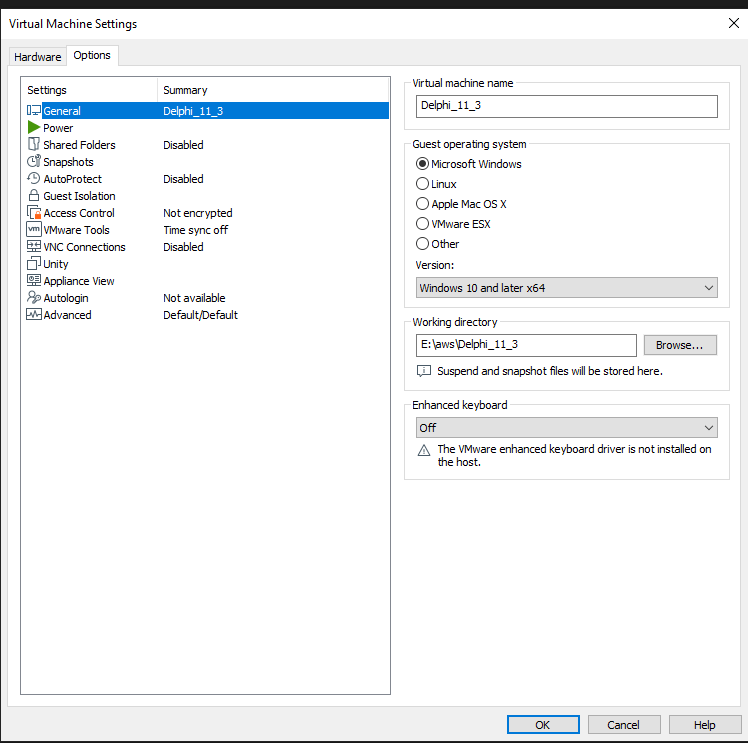
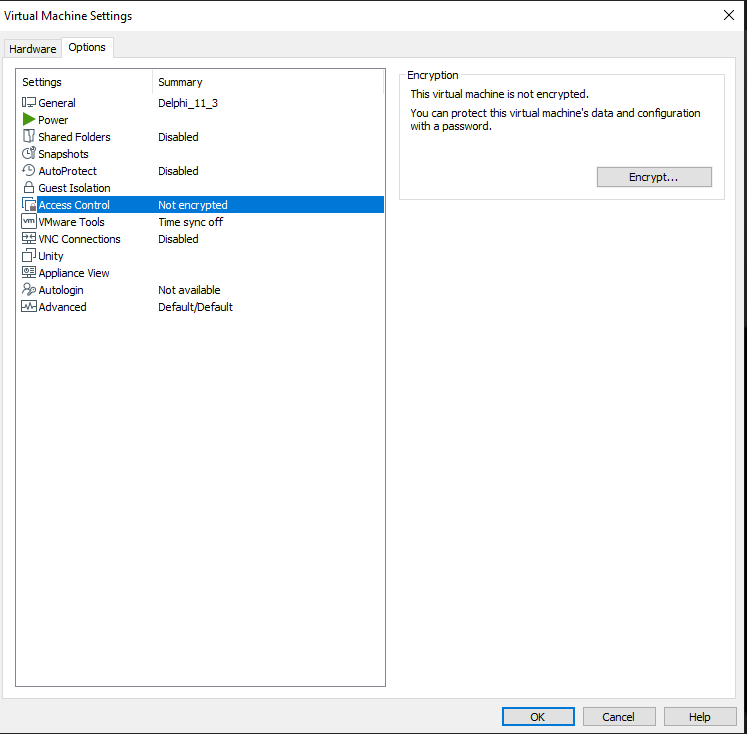
Acces Controlu Seçip Encrypt butonuna tıklıyoruz ve şifre belirliyoruz
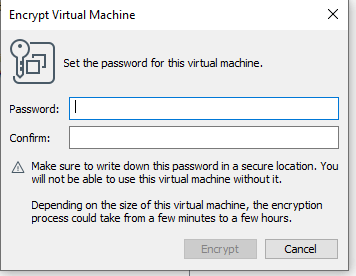
Şifremizi belirledikten sonra Options tabından advancedi seçiyoruz
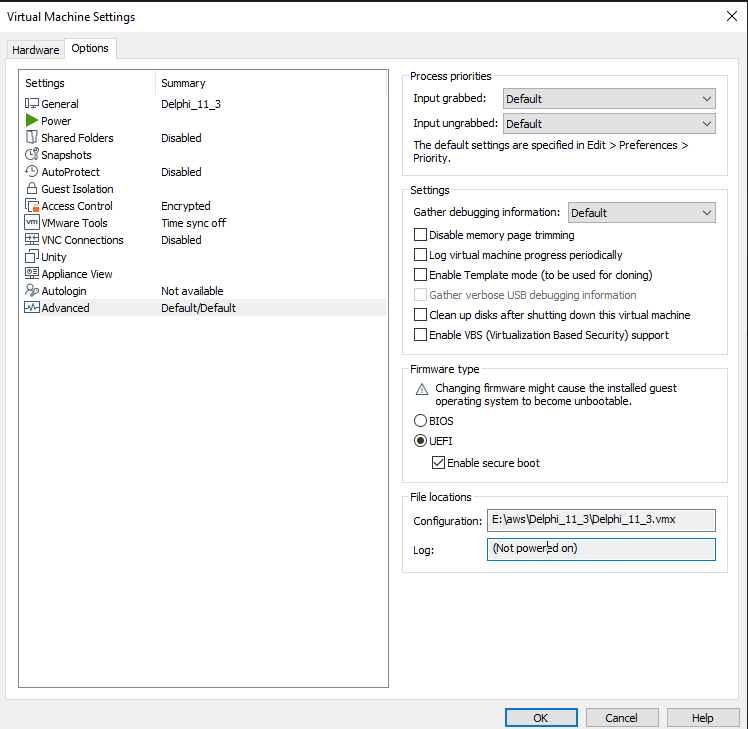
Enable Secure boot işaretliyoruz
Hardware sekmesine geçip add butonuna tıklıyoruz
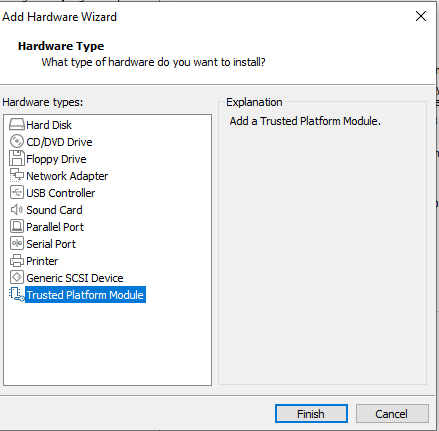
Trusted Platform Module yi seçerek Finish diyoruz
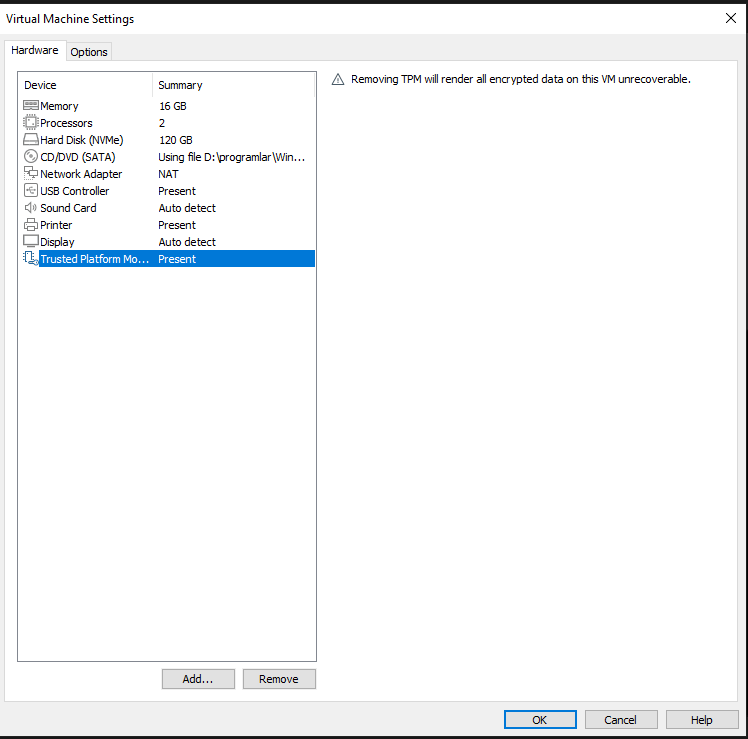
TPM i ekledikden sonra windows 11 kurulumuna geçiş yapabilirsiniz sorunsuz olarak kurulum gerçekleşecektir
